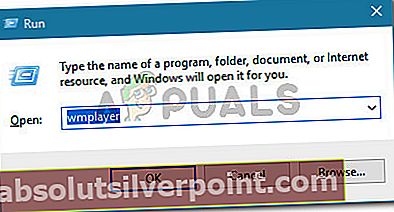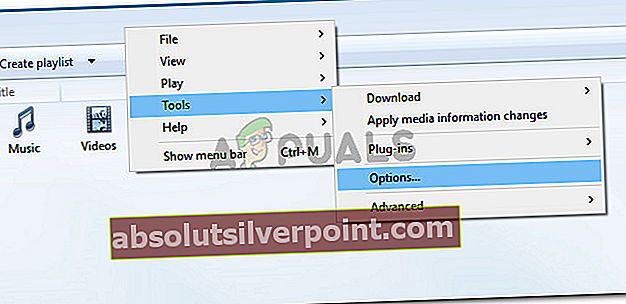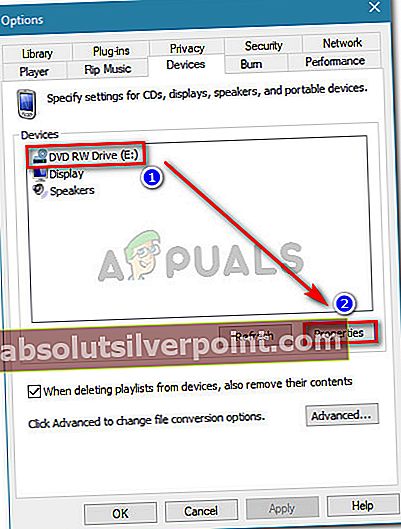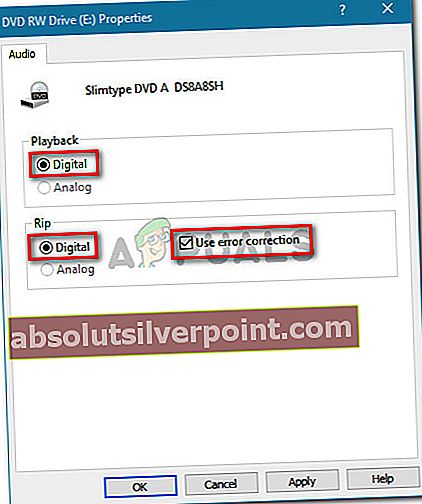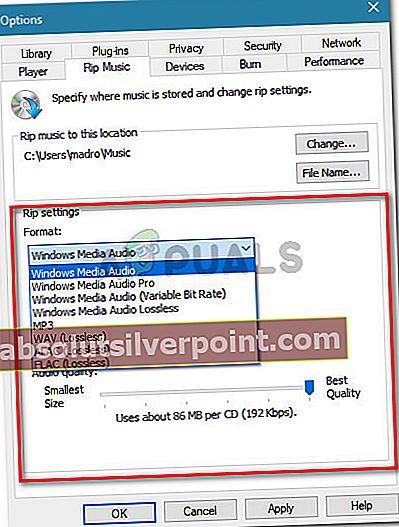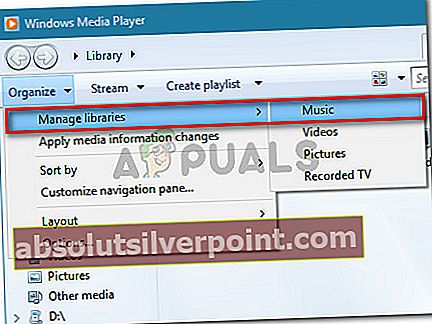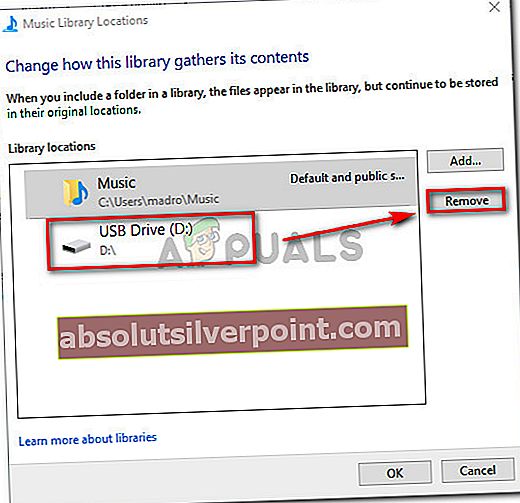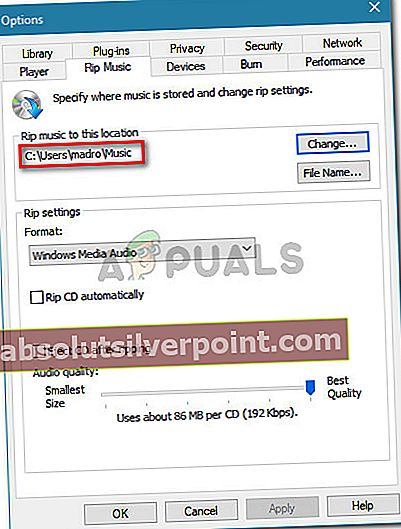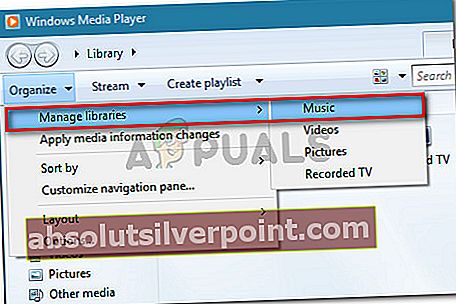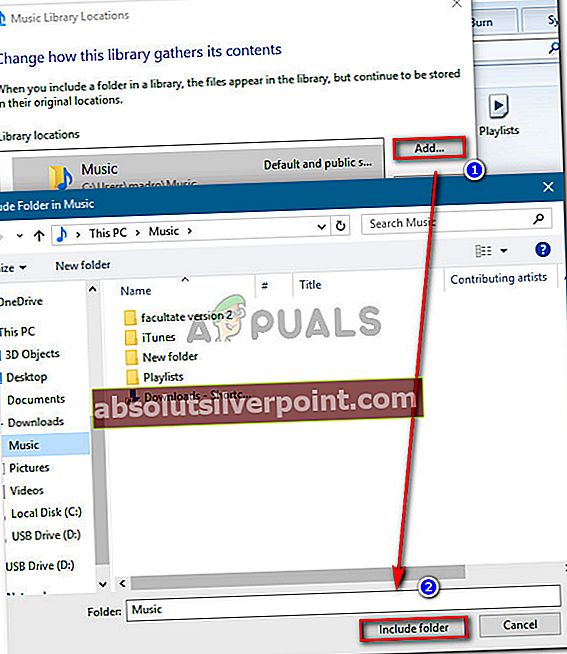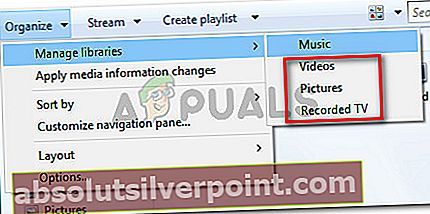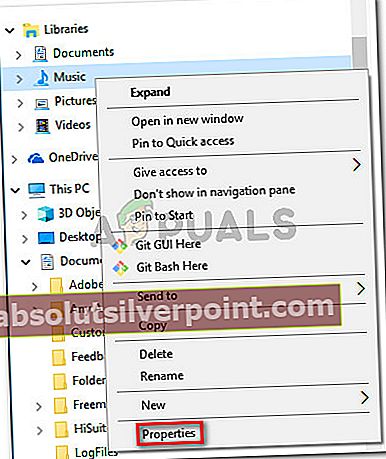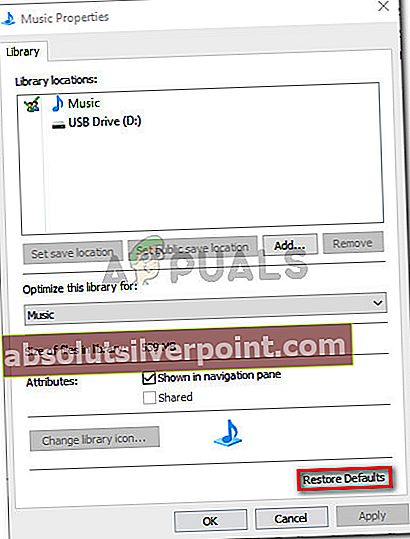Αρκετοί χρήστες των Windows αναφέρουν ότι τους εμποδίζεται να αντιγράψουν μουσική με το Windows Media Player από το «Το Windows Media Player δεν μπορεί να αντιγράψει ένα ή περισσότερα κομμάτια από το CD" λάθος. Οι περισσότεροι χρήστες που επηρεάζονται αναφέρουν ότι το ζήτημα παρουσιάζεται όταν προσπαθούν να αντιγράψουν ένα CD ήχου.

Τι προκαλεί το Windows Media Player δεν μπορεί να αντιγράψει ένα ή περισσότερα κομμάτια από το σφάλμα CD;
Διερευνήσαμε αυτό το συγκεκριμένο ζήτημα εξετάζοντας διάφορες αναφορές χρηστών και τις μεθόδους που χρησιμοποίησαν για την επίλυση του προβλήματος. Με βάση αυτά που συλλέξαμε, υπάρχουν αρκετά κοινά σενάρια που συνήθως ενεργοποιούν αυτό το συγκεκριμένο μήνυμα σφάλματος:
- Η διόρθωση σφάλματος είναι απενεργοποιημένη - Το Windows Media Player είναι εξοπλισμένο για την επιδιόρθωση μικρών σφαλμάτων που δεν μπορούν να διορθωθούν συμβατικά. Ωστόσο, αυτή η επιλογή είναι απενεργοποιημένη από προεπιλογή, επομένως θα πρέπει να την ενεργοποιήσετε μη αυτόματα.
- Οι μη διαθέσιμες τοποθεσίες αναφέρονται ως βιβλιοθήκες - Αυτό είναι ένα πολύ γνωστό σφάλμα WMP που εκδηλώνεται από τα Windows Vista. Συνήθως συμβαίνει εάν μία από τις καθορισμένες μουσικές βιβλιοθήκες είναι στην πραγματικότητα μια κατεστραμμένη τοποθεσία rip.
- Το CD αντιγράφεται σε χαμηλή ποιότητα - Ίσως βλέπετε το μήνυμα σφάλματος επειδή προσπαθείτε να αντιγράψετε το CD σε χαμηλή ποιότητα. Σε αυτήν την περίπτωση, πιθανότατα παρακάμπτετε το ζήτημα διασφαλίζοντας ότι μεταβείτε σε βελτιωμένη ποιότητα ήχου.
Εάν προσπαθείτε να επιλύσετε αυτό το συγκεκριμένο ζήτημα, αυτό το άρθρο θα σας παρέχει μια συλλογή επαληθευμένων βημάτων αντιμετώπισης προβλημάτων. Παρακάτω έχετε μια λίστα με τις μεθόδους που άλλοι χρήστες σε παρόμοια κατάσταση έχουν αναπτύξει είτε για την επίλυση είτε την παράκαμψη του ζητήματος.
Για καλύτερα αποτελέσματα, ακολουθήστε τις παρακάτω μεθόδους με τη σειρά που διαφημίζονται έως ότου βρεθείτε σε μια επιδιόρθωση που επιλύει το πρόβλημα στη συγκεκριμένη περίπτωσή σας.
Μέθοδος 1: Ενεργοποίηση διόρθωσης σφαλμάτων
Ορισμένοι επηρεαζόμενοι χρήστες κατάφεραν να επιλύσουν το πρόβλημα, μεταβαίνοντας στο μενού ρυθμίσεων του Windows Media Player και ενεργοποιώντας το διόρθωση σφαλμάτων. Αυτό μπορεί να γίνει με πρόσβαση στο μενού Εργαλεία και ελέγχοντας τη διόρθωση σφαλμάτων τόσο για την αντιγραφή όσο και για την αναπαραγωγή.
Η διόρθωση σφαλμάτων επιτρέπει στο Windows Media Player να αναπαράγει ή να αντιγράφει CD που περιέχουν σφάλματα. Αυτό μπορεί να είναι χρήσιμο εάν αντιμετωπίζετε το πρόβλημα λόγω σφάλματος εγγραφής σε CD.
Ακολουθεί ένας γρήγορος οδηγός για τον τρόπο ενεργοποίησης της διόρθωσης σφαλμάτων στο Windows Media Player:
- Τύπος Πλήκτρο Windows + R για να ανοίξετε ένα παράθυρο διαλόγου Εκτέλεση. Στη συνέχεια, πληκτρολογήστε "wmplayerΚαι πατήστε Εισαγω για να ανοίξω Windows Media Player (WMP).
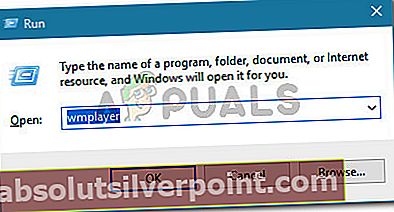
- Μέσα στο Windows Media player, κάντε δεξί κλικ σε έναν ελεύθερο χώρο όπου θα πρέπει να βρίσκεται η κορδέλα και επιλέξτε Εργαλεία> Επιλογές.
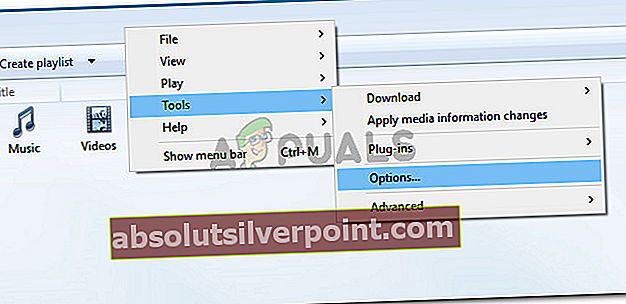
- Στο Επιλογές οθόνη, μεταβείτε στο συσκευές καρτέλα και επιλέξτε το CD / DVD σας (αυτό που θέλετε να χρησιμοποιήσετε για να αντιγράψετε τα αρχεία μουσικής σας. Με το πρόγραμμα εγγραφής επιλεγμένο, κάντε κλικ στο Ιδιότητες μενού.
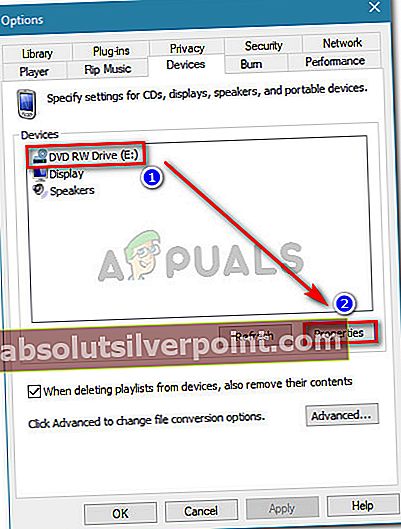
- Στο Ιδιότητες οθόνη της συσκευής εγγραφής DVD, ενεργοποιημένη Ψηφιακό και για τους δύο Αναπαραγωγή και Ξήλωμα, Στη συνέχεια, επιλέξτε το πλαίσιο που σχετίζεται με Χρησιμοποιήστε σύνδεση σφάλματος. Τέλος, πατήστε Εφαρμογή για να αποθηκεύσετε τις αλλαγές.
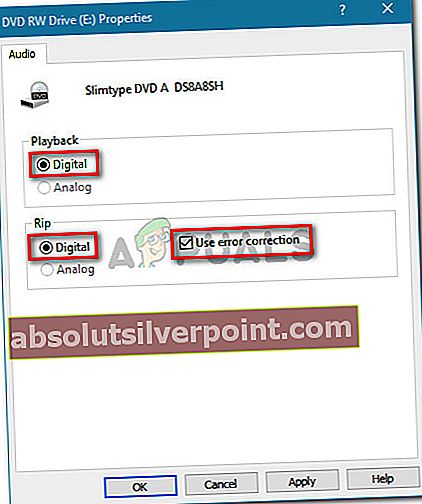
- Προσπαθήστε να αντιγράψετε ξανά τη μουσική και δείτε εάν εξακολουθείτε να λαμβάνετε το ίδιο μήνυμα σφάλματος.
Αν εξακολουθείτε να βλέπετε το "Το Windows Media Player δεν μπορεί να αντιγράψει ένα ή περισσότερα κομμάτια από το CDΣφάλμα, μεταβείτε στην επόμενη μέθοδο παρακάτω.
Μέθοδος 2: Αυξήστε την ποιότητα της αντιγραμμένης μουσικής
Άλλοι χρήστες που αντιμετωπίζουν το ίδιο μήνυμα σφάλματος κατάφεραν να επιλύσουν το ζήτημα μετά τη χρήση του Ποιότητα ήχου ρυθμιστικό για να το ρυθμίσετε στην υψηλότερη (ή δεύτερη υψηλότερη) διαθέσιμη ποιότητα. Αρκετοί επηρεασμένοι χρήστες ανέφεραν ότι όταν αυτή η ρύθμιση ήταν ενεργή, εκεί όπου δεν αντιμετώπιζαν πλέον το "Το Windows Media Player δεν μπορεί να αντιγράψει ένα ή περισσότερα κομμάτια από το CD" λάθος.
Ακολουθεί ένας γρήγορος οδηγός για την προσαρμογή της ποιότητας των ρυθμίσεων Rip προκειμένου να εξαλειφθεί το μήνυμα σφάλματος:
- Τύπος Πλήκτρο Windows + R για να ανοίξετε ένα παράθυρο διαλόγου Εκτέλεση. Στη συνέχεια, πληκτρολογήστε "wmplayerΚαι πατήστε Εισαγω να ανοίξει Windows Media Player.
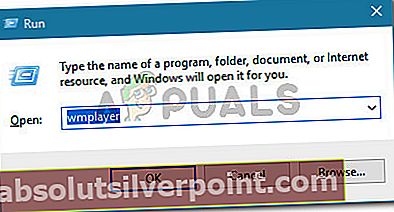
- Μέσα στο Windows Media Player, κάντε δεξί κλικ στην κορδέλα και επιλέξτε Εργαλεία> Επιλογές.
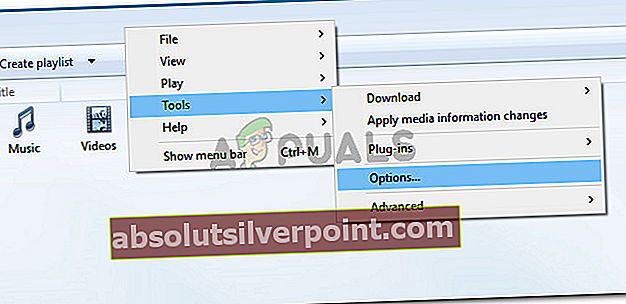
- Στο Επιλογές παράθυρο, μεταβείτε στο Rip Music καρτέλα και μέγιστο το ρυθμιστικό ποιότητας ήχου για κάθε ένα Μορφή υπόΑντιγραφή ρυθμίσεων.
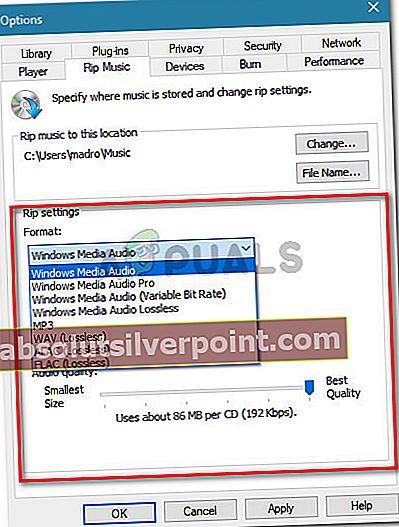
- Κτύπημα Ισχύουν για να αποθηκεύσετε την τρέχουσα διαμόρφωση και, στη συνέχεια, προσπαθήστε να κάψετε ξανά τη μουσική για να δείτε εάν η διαδικασία ολοκληρώνεται χωρίς το "Το Windows Media Player δεν μπορεί να αντιγράψει ένα ή περισσότερα κομμάτια από το CD" λάθος.
Εάν εξακολουθείτε να αντιμετωπίζετε το ίδιο πρόβλημα, προχωρήστε στην επόμενη μέθοδο παρακάτω.
Μέθοδος 3: Κατάργηση μη διαθέσιμων τοποθεσιών
Όπως ανέφεραν ορισμένοι χρήστες, το ζήτημα μπορεί επίσης να προκύψει εάν χρησιμοποιείτε το Windows Media Player κρατώντας κατεστραμμένες τοποθεσίες μουσικής. Αυτά μπορεί να επηρεάσουν τη διαδικασία αντιγραφής και είναι γνωστό ότι πυροδοτούν το «Το Windows Media Player δεν μπορεί να αντιγράψει ένα ή περισσότερα κομμάτια από το CD" λάθος.
Πολλοί χρήστες σε παρόμοια κατάσταση κατάφεραν να επιλύσουν το πρόβλημα αφού αφαιρέσουν τυχόν μη διαθέσιμες τοποθεσίες και ορίσουν τη σωστή βιβλιοθήκη μουσικής ως προεπιλογή. Ακολουθεί ένας γρήγορος οδηγός για το πώς να το κάνετε αυτό:
- Τύπος Πλήκτρο Windows + R για να ανοίξετε ένα Τρέξιμο κουτί διαλόγου. Στη συνέχεια, πληκτρολογήστε "wmplayerΚαι πατήστε Εισαγω να ανοίξει Windows Media Player.
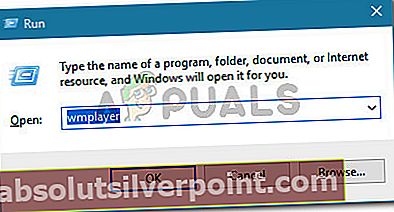
- Στο Windows Media Player, κάντε κλικ στο Οργάνωση> Διαχείριση βιβλιοθηκώνκαι μετά κάντε κλικ στο ΜΟΥΣΙΚΗ.
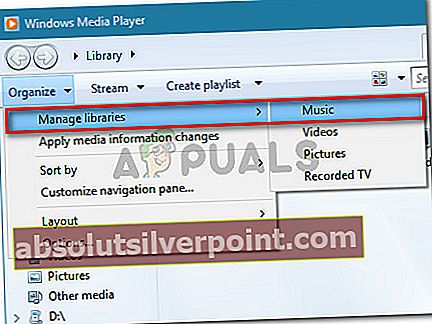
- Στο Τοποθεσίες μουσικής βιβλιοθήκης οθόνη, καταργήστε οποιαδήποτε τοποθεσία που δεν είναι πλέον διαθέσιμη επιλέγοντας την και κάνοντας κλικ Αφαιρώ. Μόλις καταργήσετε κάθε μη διαθέσιμη τοποθεσία, βεβαιωθείτε ότι τα αρχεία που προσπαθείτε να αντιγράψετε βρίσκονται μέσα στο Προκαθορισμένο ντοσιέ.
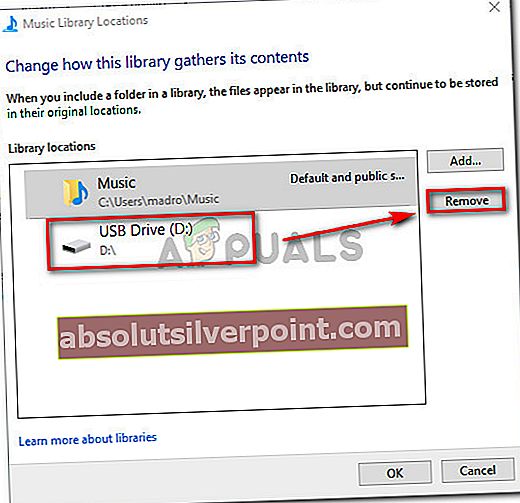
- Επανεκκινήστε το Windows Media Player και δείτε αν η απόπειρα αντιγραφής είναι επιτυχής αυτή τη φορά.
Εάν εξακολουθείτε να αντιμετωπίζετε το "Το Windows Media Player δεν μπορεί να αντιγράψει ένα ή περισσότερα κομμάτια από το CDΣφάλμα, μεταβείτε στην επόμενη μέθοδο παρακάτω.
Μέθοδος 4: Ρύθμιση του φακέλου Μουσικές βιβλιοθήκες
Αρκετοί χρήστες που αγωνίζονται για την επίλυση του ίδιου σφάλματος κατάφεραν τελικά να το επιλύσουν αφού παρατήρησαν ότι δεν είχαν τοποθεσία στην οποία γίνεται η αντιγραφή της μουσικής. Διορθώθηκε το ζήτημα διασφαλίζοντας ότι όλοι οι φάκελοι της κύριας βιβλιοθήκης (Μουσική, Εικόνες, Βίντεο και TV εγγραφής) είχαν όλες καθορισμένες τοποθεσίες.
Ακολουθεί ένας γρήγορος οδηγός για το πώς να το κάνετε αυτό:
- Τύπος Πλήκτρο Windows + R για να ανοίξετε ένα παράθυρο διαλόγου Εκτέλεση. Στη συνέχεια, πληκτρολογήστε "wmplayerΚαι πατήστε Εισαγω για να ανοίξετε το Windows Media Player.
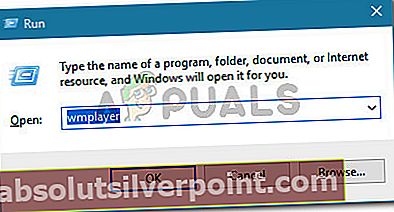
- Μέσα στο Windows Media Player (WMP), κάντε δεξί κλικ στη γραμμή κορδέλας και μεταβείτε στο Εργαλεία> Επιλογές.
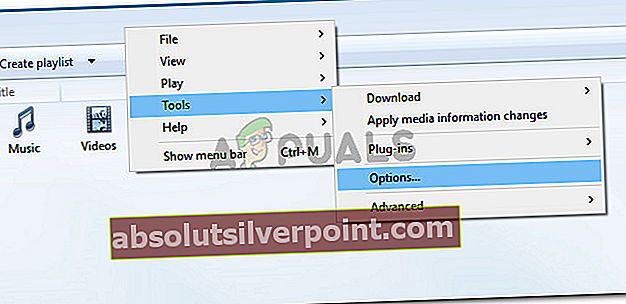
- Μεταβείτε στην καρτέλα Rip Music και δείτε εάν έχετε κάποια τοποθεσία στην περιοχή Αντιγράψτε μουσική σε αυτήν την τοποθεσία. Εάν δεν έχετε, μεταβείτε στα επόμενα βήματα παρακάτω.
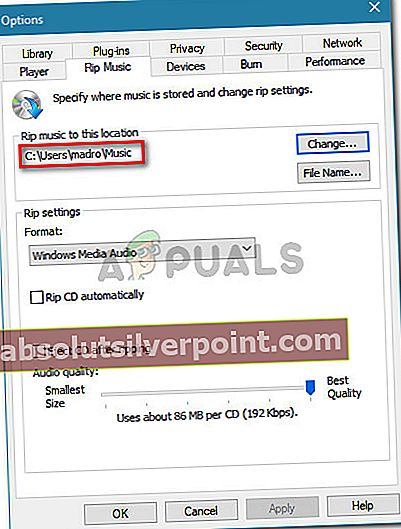
Σημείωση: Εάν έχετε ήδη αναφέρει μια τοποθεσία, μεταβείτε κατευθείαν στο Μέθοδος 5.
- Στο WMP, κάντε κλικ στο Οργανώνω και στη συνέχεια επιλέξτε Διαχείριση βιβλιοθηκών> Μουσική.
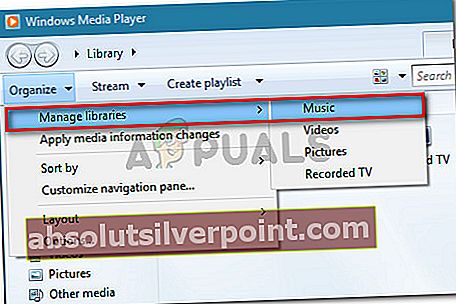
- Στις τοποθεσίες της βιβλιοθήκης, θα πρέπει να δείτε ένα ΜΟΥΣΙΚΗ φάκελος (συνήθως βρίσκεται σε C: \ Users \ * youruser * Music). Εάν δεν το βλέπετε, κάντε κλικ στο Προσθήκη κουμπί και στη συνέχεια κάντε κλικ στο Συμπερίληψη φακέλου για να το προσθέσετε χειροκίνητα.
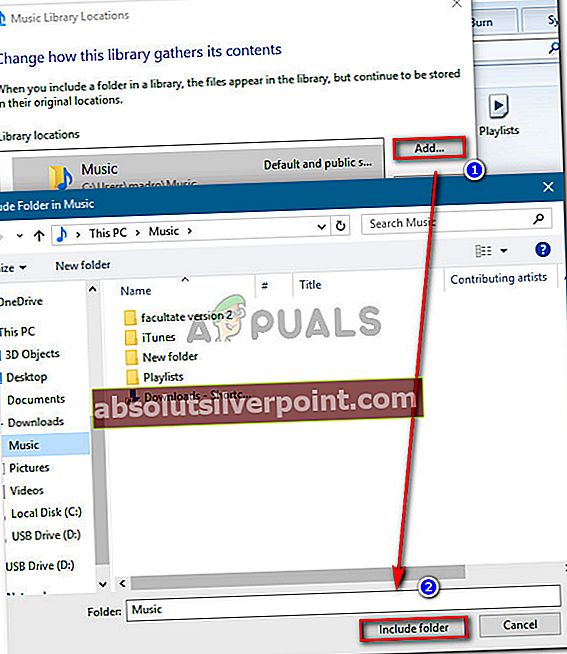
- Επαναλάβετε το βήμα 5 με κάθε φάκελο βιβλιοθήκης αριστερά (Βίντεο, Εικόνες, Ηχογραφημένη τηλεόραση).
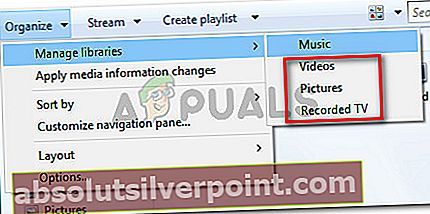
- Επιστρέψτε στην καρτέλα Rip Music χρησιμοποιώντας το βήμα 5 και επιβεβαιώστε ότι ο φάκελος Μουσική βιβλιοθήκη έχει ρυθμιστεί σωστά. Εάν είναι, προσπαθήστε να αντιγράψετε ξανά το μουσικό CD και να δείτε εάν εξακολουθείτε να λαμβάνετε το ίδιο μήνυμα σφάλματος.
Αν εξακολουθείτε να βλέπετε το "Το Windows Media Player δεν μπορεί να αντιγράψει ένα ή περισσότερα κομμάτια από το CD"Σφάλμα ή αυτή η μέθοδος δεν ήταν εφαρμόσιμη, μεταβείτε στην επόμενη μέθοδο παρακάτω.
Μέθοδος 5: Επαναφορά του φακέλου της βιβλιοθήκης μουσικής στην προεπιλογή
Εάν έχετε φτάσει στο σημείο αυτό χωρίς αποτέλεσμα, είναι πολύ πιθανό ότι το WMP (Windows Media Player) ασχολείται με ορισμένα κατεστραμμένα αρχεία ή ρυθμίσεις που εμποδίζουν τη λειτουργία αντιγραφής.
Αρκετοί χρήστες ανέφεραν ότι κατάφεραν να επιλύσουν το «Το Windows Media Player δεν μπορεί να αντιγράψει ένα ή περισσότερα κομμάτια από το CDΣφάλμα μετά την επαναφορά της βιβλιοθήκης μουσικής στην προεπιλογή και βεβαιωθείτε ότι η τοποθεσία αποθήκευσης έχει επιλεγεί σωστά.
Ακολουθεί ένας γρήγορος οδηγός για το πώς να το κάνετε αυτό:
- Βεβαιωθείτε ότι το Windows Media Player είναι σωστά κλειστό.
- Ανοιξε Εξερεύνηση αρχείων και επεκτείνετε το Βιβλιοθήκες μενού. Στη συνέχεια, κάντε δεξί κλικ στο ΜΟΥΣΙΚΗ βιβλιοθήκη και επιλέξτε Ιδιότητες.
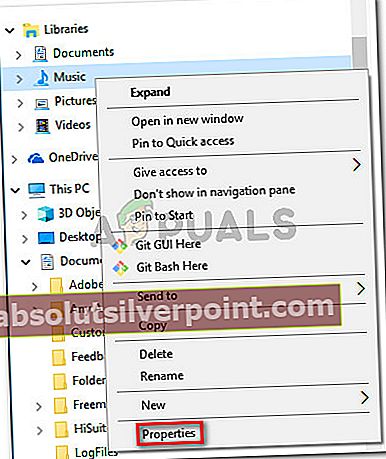
- Στο Ιδιότητες μουσικής παράθυρο, κάντε κλικ στο Επαναφέρετε τις προεπιλογές.
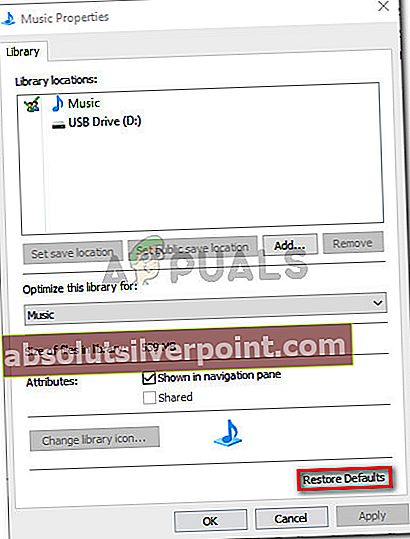
- Μόλις επανέλθουν οι προεπιλεγμένες ρυθμίσεις, επανεκκινήστε τον υπολογιστή σας και δείτε εάν μπορείτε να εγγράψετε τη μουσική χωρίς να συναντήσετε το "Το Windows Media Player δεν μπορεί να αντιγράψει ένα ή περισσότερα κομμάτια από το cd" λάθος.